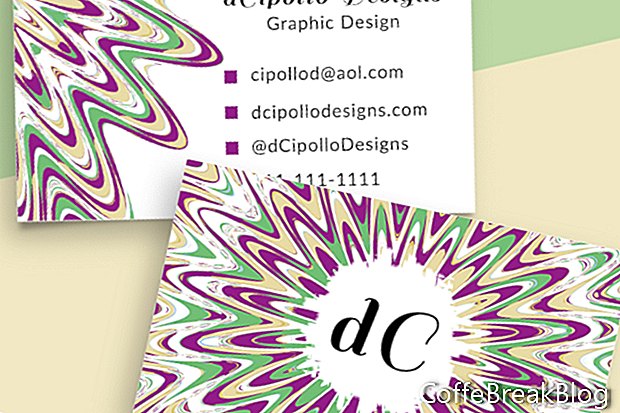تحظى قوالب تصميم Photoshop بشعبية كبيرة لدى الفنانين والمصممين لأنها توفر الكثير من الوقت عند العمل في مشروع لعميل. هناك العديد من الأسواق عبر الإنترنت التي تبيع هذه القوالب ، بما في ذلك Creative Market و Adobe Stock.
لكل مصمم قوالب تفضيلاته الخاصة لتصميم القوالب. في هذا المثال ، أستخدم أحد قوالب بطاقة العمل الخاصة بي ، والتي تحتوي على لوحة فنية منفصلة للجزء الأمامي والخلفي لبطاقة العمل. كل عنصر تصميم موجود على طبقة فردية ، مما يجعل من السهل للغاية تخصيص رسومات العنصر النائب والنص لاحتياجاتك. يتم تنظيم الطبقات وترميز اللون. دعنا نفتح القالب ونلقي نظرة.
سترى ثلاثة ألواح فنية (انظر لقطة الشاشة). تحتوي اللوحة الفنية الأولى (انظر screenshot) على إرشادات الإرشادات وقائمة الخطوط المستخدمة في التصميم. أيقونة العين لكل طبقة في لوحة التعليمات الفنية باللون الأزرق. سترغب في استخدام إرشادات Bleed و Trim and Safe عند وضع عناصر التصميم الخاصة بك.
خط النزيفيجب أن تمتد الرسومات الخلفية للبطاقة الأمامية والخلفية للبطاقة إلى خط التسييل الأحمر وبالتالي على اللوحة الفنية بأكملها. بتمديد الخلفية إلى خط التسييل ، يمكنك منع حد أبيض على طول حافة البطاقة.
تقليم وخطوط آمنةإذا كان النص والشعار والرسومات داخل خط القطع الأزرق ، فلا ينبغي قطعها. ولكن من الأفضل وضع عناصر التصميم الخاصة بك داخل الخط الآمن الأخضر.
لوحة الطبقاتإلى جانب لوحة الرسم Instructions ، تحتوي لوحة Layers أيضًا على ألواح رسم لبطاقة Business Card Front (انظر لقطة الشاشة) و Business Card Back (انظر لقطة الشاشة). داخل كل لوح رسم ، سترى عدة طبقات تحتوي على عناصر التصميم ، بما في ذلك طبقات النص والأشكال والرسومات. تكون طبقات النص باللون الأحمر مشفرة والأشكال وطبقات الرسومات باللون الأخضر.
سيكون لديك أيضًا طبقة تحتوي على إرشادات Bleed و Trim و Safe لكل لوحة فنية. نظرًا لأن هذه الطبقة هي الطبقة الوحيدة في هذه اللوحات الفنية ذات اللون الأزرق ، فمن السهل تشغيل وإيقاف رؤية الإرشادات ، من خلال النقر على أيقونة العين.
الرسومات الخلفيةكما هو الحال في العديد من قوالب التصميم ، قمت بتضمين تصميمات خلفية منسقة (انظر لقطة الشاشة) للجزء الأمامي للبطاقة والعودة للبطاقة. وتهدف هذه الرسومات لاستخدامها كما هي. ومع ذلك ، فهي أيضًا كائنات ذكية وسهلة الاستبدال بالرسومات الخاصة بك. طبقات الرسوم البيانية في الخلفية هذه ملونة باللون الأخضر.
شعار العنصر النائبإذا كنت تفضل تضمين رسم شعار ، فهناك رسم شعار عنصر نائب يمثل كائنًا ذكيًا. انقر نقرًا مزدوجًا فوق الكائن الذكي (انظر screenshot) لاستبدال رسم شعار العنصر النائب برسمك الخاص. بمجرد استبدال الشعار وحفظ ملف .psb المؤقت ، يمكنك تغيير حجم الشعار ووضعه حسب الحاجة على اللوحة الفنية.
نص العنصر النائبستحتاج إلى استبدال نص العنصر النائب باسمك أو باسم نشاطك التجاري (انظر لقطة الشاشة). لديك أيضًا نصًا نائبًا لمهنتك والبريد الإلكتروني والموقع الإلكتروني والهاشتاج الاجتماعي ورقم الهاتف. لكل هذه الأشياء ، يمكنك تغيير النص أو الخط أو اللون أو النمط أو الحجم أو الموضع أو حذف النص حسب الحاجة.
يستخدم القالب خطوط Adobe Typekit المجانية. إذا كان لديك عضوية Creative Cloud أو عضوية تجريبية مجانية ، فيمكنك بسهولة تنزيل الخطوط المجانية أو مزامنتها من داخل Photoshop (انظر لقطة الشاشة). جميع طبقات النص باللون الأحمر.
نظرًا لأن كل سطر من النص موجود في طبقة منفصلة ، فمن السهل جدًا تخصيص النص بمعلوماتك الخاصة. ما عليك سوى اختيار النص النائب (انظر الصورة) واكتب النص الخاص بك.
أيقونات رصاصةعلى مقدمة البطاقة أو خلفها ، تحتوي بعض أسطر النص على أيقونة شكل ناقل صغير على يسار النص. لديك خيار لتغيير الحجم ، أو تعبئة اللون ، أو تغيير موضع أو حذف هذه الرموز. ما عليك سوى النقر نقرًا مزدوجًا فوق الصورة المصغرة لفتح Color Picker (انظر لقطة الشاشة) واختيار اللون. انتقل إلى لوحة Properties (انظر screenshot) لتغيير الخصائص الأخرى. كما هو الحال مع الطبقات الرسومية الأخرى ، تكون هذه الطبقات باللون الأخضر.
كما ترون ، من خلال استخدام كائنات ذكية للرسومات المتغيرة وأشكال المتجهات والنص القابل للتحرير ، من السهل تخصيص قوالب تخطيط التصميم هذه مع معلومات العملاء والشعار وألوان العلامة التجارية.
حقوق النشر 2018 Adobe Systems Incorporated. كل الحقوق محفوظة. أعيد طبع (لقطات) شاشة منتج Adobe بإذن من Adobe Systems Incorporated. Adobe و Photoshop و Photoshop Album و Photoshop Elements و Illustrator و InDesign و GoLive و Acrobat و Cue و Premiere Pro و Premiere Elements و Bridge و After Effects و InCopy و Dreamweaver و Flash و ActionScript و Fireworks و Contribute و Captivate و Flash Catalyst و Flash Paper هي / هي إما [a] علامة تجارية مسجلة أو علامة تجارية لـ Adobe Systems Incorporated في الولايات المتحدة و / أو البلدان الأخرى.
تعليمات الفيديو: 7.2 فوتوشوب - عمل الموك أبس أو القوالب - Photoshop mockups and templates (قد 2024).